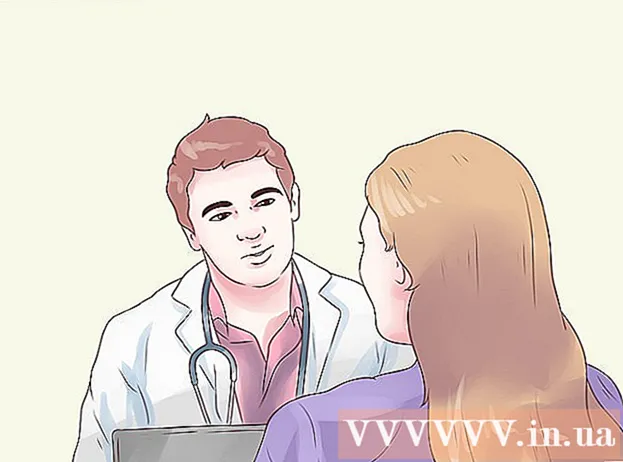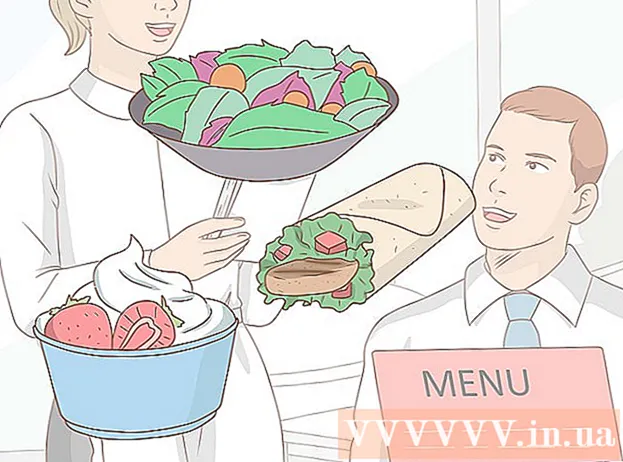Հեղինակ:
Carl Weaver
Ստեղծման Ամսաթիվը:
24 Փետրվար 2021
Թարմացման Ամսաթիվը:
1 Հուլիս 2024

Բովանդակություն
- Քայլեր
- Մաս 1 -ից 3 -ից. Օգտագործելով Run պատուհանը
- Մաս 3 -ից 3 -ը. Օգտագործելով հրամանի տողը
- 3 -րդ մաս 3. Ինչ անել, եթե ռեեստրի խմբագիրը չի գործարկվի
- Գուշացումներ
Windows գրանցամատյանը տվյալների բազա է, որը պահում է օպերացիոն համակարգի կարգավորումները և կարգավորումները: Այն պարունակում է տեղեկատվություն և պարամետրեր ապարատային սարքավորումների, օպերացիոն համակարգի ծրագրակազմի, ոչ օպերացիոն համակարգի ծրագրերի մեծ մասի և յուրաքանչյուր օգտագործողի համար: Գրանցամատյանը պարունակում է նաև տեղեկատվություն համակարգի միջուկի, գործառնական ցիկլերի և ակտիվ սարքավորումների մասին: Օգտագործելով Ռեեստրի խմբագիր, կարող եք փոփոխություններ կատարել գրանցամատյանում, օրինակ ՝ շտկել ապարատային խնդիրները կամ հեռացնել վիրուսները:
Քայլեր
Մաս 1 -ից 3 -ից. Օգտագործելով Run պատուհանը
 1 Բացեք Start ընտրացանկը և կտտացրեք Run: Կարող եք նաև սեղմել ⊞ Հաղթիր+Ռ Windows- ի ցանկացած տարբերակում: Եթե չեք կարողանում բացել Start ընտրացանկը, անցեք հաջորդ բաժին:
1 Բացեք Start ընտրացանկը և կտտացրեք Run: Կարող եք նաև սեղմել ⊞ Հաղթիր+Ռ Windows- ի ցանկացած տարբերակում: Եթե չեք կարողանում բացել Start ընտրացանկը, անցեք հաջորդ բաժին: - Windows 8 - բացեք մեկնարկի էկրանը և մուտքագրեք Կատարել կամ փնտրեք Run բոլոր ծրագրերի ցանկում:
- Windows 8.1 - աջ սեղմեք «Սկսել» կոճակի վրա և ընտրեք «Գործարկել»:
- Windows 10 - աջ սեղմեք «Սկսել» կոճակի վրա և ընտրեք «Գործարկել»:
 2 Մուտքագրեք regedit Run պատուհանում և կտտացրեք Մուտքագրեք. Ռեեստրի խմբագիրը կբացվի:
2 Մուտքագրեք regedit Run պատուհանում և կտտացրեք Մուտքագրեք. Ռեեստրի խմբագիրը կբացվի: - Կախված ձեր համակարգչի անվտանգության կարգավորումներից, ձեզանից կարող է պահանջվել հաստատել, որ ցանկանում եք գործարկել ռեեստրի խմբագիր:
- Կարող եք նաև մուտքագրել «regedit» որոնման տողում «Սկսել» ընտրացանկում:
- Ռեեստրի խմբագրիչ մուտք գործելու համար պահանջվում են ադմինիստրատորի իրավունքներ:
 3 Սովորեք գտնել գրանցամատյանի պահանջվող գրառումները (բանալիները): Դա անելու համար օգտագործեք Ռեեստրի խմբագրիչի ձախ վահանակի ցանկը: Շատ թղթապանակներ պարունակում են ենթապանակների բազմաթիվ մակարդակներ: Յուրաքանչյուր թղթապանակում պահվող գրառումները կցուցադրվեն աջ վահանակում:
3 Սովորեք գտնել գրանցամատյանի պահանջվող գրառումները (բանալիները): Դա անելու համար օգտագործեք Ռեեստրի խմբագրիչի ձախ վահանակի ցանկը: Շատ թղթապանակներ պարունակում են ենթապանակների բազմաթիվ մակարդակներ: Յուրաքանչյուր թղթապանակում պահվող գրառումները կցուցադրվեն աջ վահանակում:  4 Խմբագրեք բանալին `կրկնակի սեղմելով դրա վրա: Կրկնակի սեղմելով աջ վահանակի բանալին, կբացվի պատուհան, որտեղ կարող եք փոխել բանալու արժեքը: Խմբագրեք գրանցամատյանների բանալիները միայն այն դեպքում, եթե հստակ գիտեք, թե ինչ եք անում կամ հետևում եք մասնագետի ցուցումներին: Բանալիների փոփոխությունը կփոխի համակարգի աշխատանքի եղանակը և կարող է հանգեցնել Windows- ի անսարքության:
4 Խմբագրեք բանալին `կրկնակի սեղմելով դրա վրա: Կրկնակի սեղմելով աջ վահանակի բանալին, կբացվի պատուհան, որտեղ կարող եք փոխել բանալու արժեքը: Խմբագրեք գրանցամատյանների բանալիները միայն այն դեպքում, եթե հստակ գիտեք, թե ինչ եք անում կամ հետևում եք մասնագետի ցուցումներին: Բանալիների փոփոխությունը կփոխի համակարգի աշխատանքի եղանակը և կարող է հանգեցնել Windows- ի անսարքության: - Կարդացեք այս հոդվածը `գրանցամատյանը անվտանգ խմբագրելու վերաբերյալ լրացուցիչ խորհուրդների համար:
Մաս 3 -ից 3 -ը. Օգտագործելով հրամանի տողը
 1 Բացեք հրամանի տողը: Դա կարելի է անել մի քանի եղանակով.
1 Բացեք հրամանի տողը: Դա կարելի է անել մի քանի եղանակով. - Բացեք Start ընտրացանկը և ընտրեք Command Prompt: Windows 8.1-ում աջ սեղմեք Start կոճակի վրա և ընտրեք Command Prompt: Windows 8 -ում «Սկսել» էկրանի «Բոլոր ծրագրեր» ցանկում գտեք «Հրամանի տող»:
- Կտտացրեք ⊞ Հաղթիր+Ռ, մուտքագրեք սմդ և սեղմել Մուտքագրեք.
- Կտտացրեք Ctrl+Հերթափոխ+Escբացել Task Manager- ը: Բացեք Ֆայլի ընտրացանկը, պահեք Ctrl և կտտացրեք Նոր առաջադրանք:
 2 Մուտքագրեք regedit և սեղմել Մուտքագրեք. Դա արեք հրամանի տողում: Ռեեստրի խմբագրի պատուհանը կբացվի: Կարող է անհրաժեշտ լինել հաստատել, որ ցանկանում եք գործարկել Ռեեստրի խմբագիր:
2 Մուտքագրեք regedit և սեղմել Մուտքագրեք. Դա արեք հրամանի տողում: Ռեեստրի խմբագրի պատուհանը կբացվի: Կարող է անհրաժեշտ լինել հաստատել, որ ցանկանում եք գործարկել Ռեեստրի խմբագիր:  3 Սովորեք գտնել գրանցամատյանի պահանջվող գրառումները (բանալիները): Դա անելու համար օգտագործեք Ռեեստրի խմբագրիչի ձախ վահանակի ցանկը: Շատ թղթապանակներ պարունակում են ենթապանակների բազմաթիվ մակարդակներ: Յուրաքանչյուր թղթապանակում պահվող գրառումները կցուցադրվեն աջ վահանակում:
3 Սովորեք գտնել գրանցամատյանի պահանջվող գրառումները (բանալիները): Դա անելու համար օգտագործեք Ռեեստրի խմբագրիչի ձախ վահանակի ցանկը: Շատ թղթապանակներ պարունակում են ենթապանակների բազմաթիվ մակարդակներ: Յուրաքանչյուր թղթապանակում պահվող գրառումները կցուցադրվեն աջ վահանակում:  4 Խմբագրեք բանալին `կրկնակի սեղմելով դրա վրա: Կրկնակի սեղմելով աջ վահանակի ստեղնը, կբացվի պատուհան, որտեղ կարող եք փոխել բանալու արժեքը:Խմբագրեք գրանցամատյանների բանալիները միայն այն դեպքում, եթե հստակ գիտեք, թե ինչ եք անում կամ հետևում եք մասնագետի ցուցումներին: Հիշեք, որ ռեեստրի բանալիների փոփոխությունը կարող է հանգեցնել Windows- ի անսարքության:
4 Խմբագրեք բանալին `կրկնակի սեղմելով դրա վրա: Կրկնակի սեղմելով աջ վահանակի ստեղնը, կբացվի պատուհան, որտեղ կարող եք փոխել բանալու արժեքը:Խմբագրեք գրանցամատյանների բանալիները միայն այն դեպքում, եթե հստակ գիտեք, թե ինչ եք անում կամ հետևում եք մասնագետի ցուցումներին: Հիշեք, որ ռեեստրի բանալիների փոփոխությունը կարող է հանգեցնել Windows- ի անսարքության: - Կարդացեք այս հոդվածը `գրանցամատյանը անվտանգ խմբագրելու վերաբերյալ լրացուցիչ խորհուրդների համար:
3 -րդ մաս 3. Ինչ անել, եթե ռեեստրի խմբագիրը չի գործարկվի
 1 Բացեք հրամանի տողը: Եթե ռեեստրի խմբագիրը չի գործարկվում, խնդիրը կարող է լինել ձեր համակարգի կարգավորումների մեջ: Սովորաբար դա պայմանավորված է վիրուսով կամ չարամիտ ծրագրով: Գրանցման խմբագրիչ մուտք գործելու համար փոխեք ձեր համակարգի կարգավորումները, բայց մենք խստորեն խորհուրդ ենք տալիս հեռացնել ցանկացած վնասակար կոդ:
1 Բացեք հրամանի տողը: Եթե ռեեստրի խմբագիրը չի գործարկվում, խնդիրը կարող է լինել ձեր համակարգի կարգավորումների մեջ: Սովորաբար դա պայմանավորված է վիրուսով կամ չարամիտ ծրագրով: Գրանցման խմբագրիչ մուտք գործելու համար փոխեք ձեր համակարգի կարգավորումները, բայց մենք խստորեն խորհուրդ ենք տալիս հեռացնել ցանկացած վնասակար կոդ: - Կարդացեք նախորդ բաժնի առաջին քայլը `սովորելու համար, թե ինչպես բացել հրամանի տողը:
- Կարող եք նաև համակարգը ներբեռնել Անվտանգ ռեժիմում ՝ Հրամանի տողով, եթե չեք կարողանում Windows- ում բացել Հրամանի տողը: Կարդացեք այս հոդվածը `պարզելու համար, թե ինչպես մուտք գործել անվտանգ ռեժիմ:
 2 Մուտքագրեք հրամանը ՝ ռեեստրի խմբագրիչը բացելու համար: Հրամանի տողի միջոցով դուք կջնջեք ռեեստրի որոշակի բանալին, որն արգելափակում է Ռեեստրի խմբագրի գործարկումը: Մուտքագրեք հետևյալ հրամանը և կտտացրեք Մուտքագրեք:
2 Մուտքագրեք հրամանը ՝ ռեեստրի խմբագրիչը բացելու համար: Հրամանի տողի միջոցով դուք կջնջեք ռեեստրի որոշակի բանալին, որն արգելափակում է Ռեեստրի խմբագրի գործարկումը: Մուտքագրեք հետևյալ հրամանը և կտտացրեք Մուտքագրեք: - reg ջնջել "HKLM Software Microsoft Windows NT CurrentVersion Image File Execution Options regedit.exe"
 3 Փորձեք գործարկել գրանցամատյանի խմբագիրը: Դա արեք վերը նկարագրված երկու եղանակներից մեկով:
3 Փորձեք գործարկել գրանցամատյանի խմբագիրը: Դա արեք վերը նկարագրված երկու եղանակներից մեկով:  4 Հեռացրեք վիրուսները կամ չարամիտ ծրագրերը: Ամենայն հավանականությամբ, նրանք արգելափակում են ռեեստրի խմբագրի գործարկումը: Հնարավոր է, որ վիրուսը մուտք է գործել ձեր համակարգիչ, երբ ներլցնում եք անօրինական խաղ կամ ծրագրեր, էլ. Կարդացեք այս հոդվածը ՝ սովորելու համար, թե ինչպես հեռացնել վիրուսներն ու չարամիտ ծրագրերը: Որպես վերջին միջոց, խորհուրդ ենք տալիս նորից տեղադրել Windows- ը:
4 Հեռացրեք վիրուսները կամ չարամիտ ծրագրերը: Ամենայն հավանականությամբ, նրանք արգելափակում են ռեեստրի խմբագրի գործարկումը: Հնարավոր է, որ վիրուսը մուտք է գործել ձեր համակարգիչ, երբ ներլցնում եք անօրինական խաղ կամ ծրագրեր, էլ. Կարդացեք այս հոդվածը ՝ սովորելու համար, թե ինչպես հեռացնել վիրուսներն ու չարամիտ ծրագրերը: Որպես վերջին միջոց, խորհուրդ ենք տալիս նորից տեղադրել Windows- ը:
Գուշացումներ
- Ռեեստրի խմբագրում փոփոխություններ կատարելը կարող է հանգեցնել համակարգի անկայունության, վթարի կամ նույնիսկ վթարի: Հետևաբար, զգուշությամբ օգտագործեք Ռեեստրի խմբագիրը: